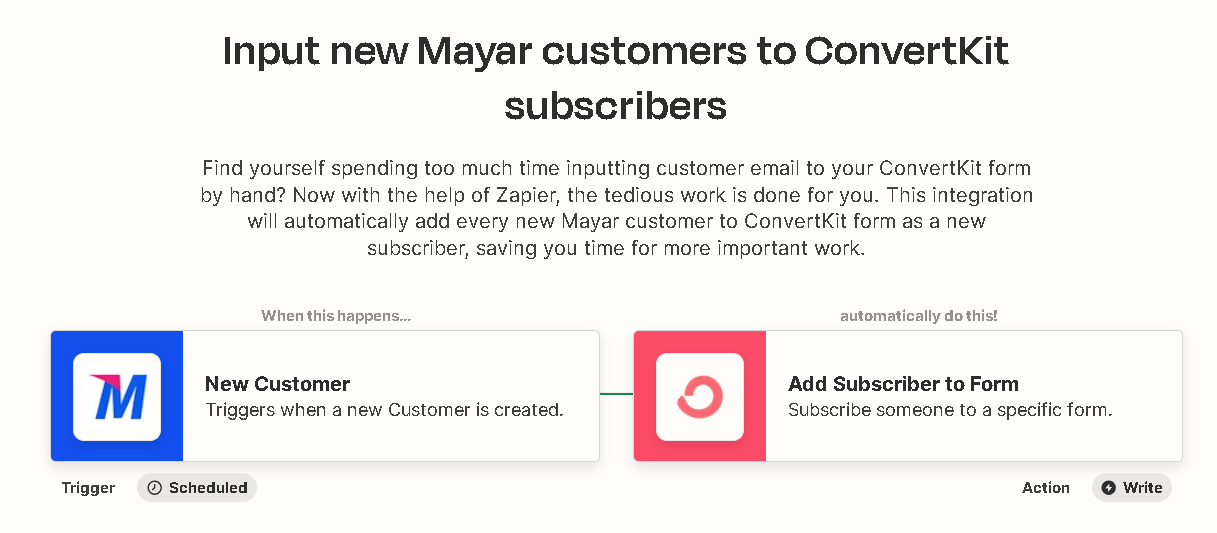Langkah Demi Langkah: Integrasi Mayar dan ConvertKit dengan Mudah Menggunakan Zapier
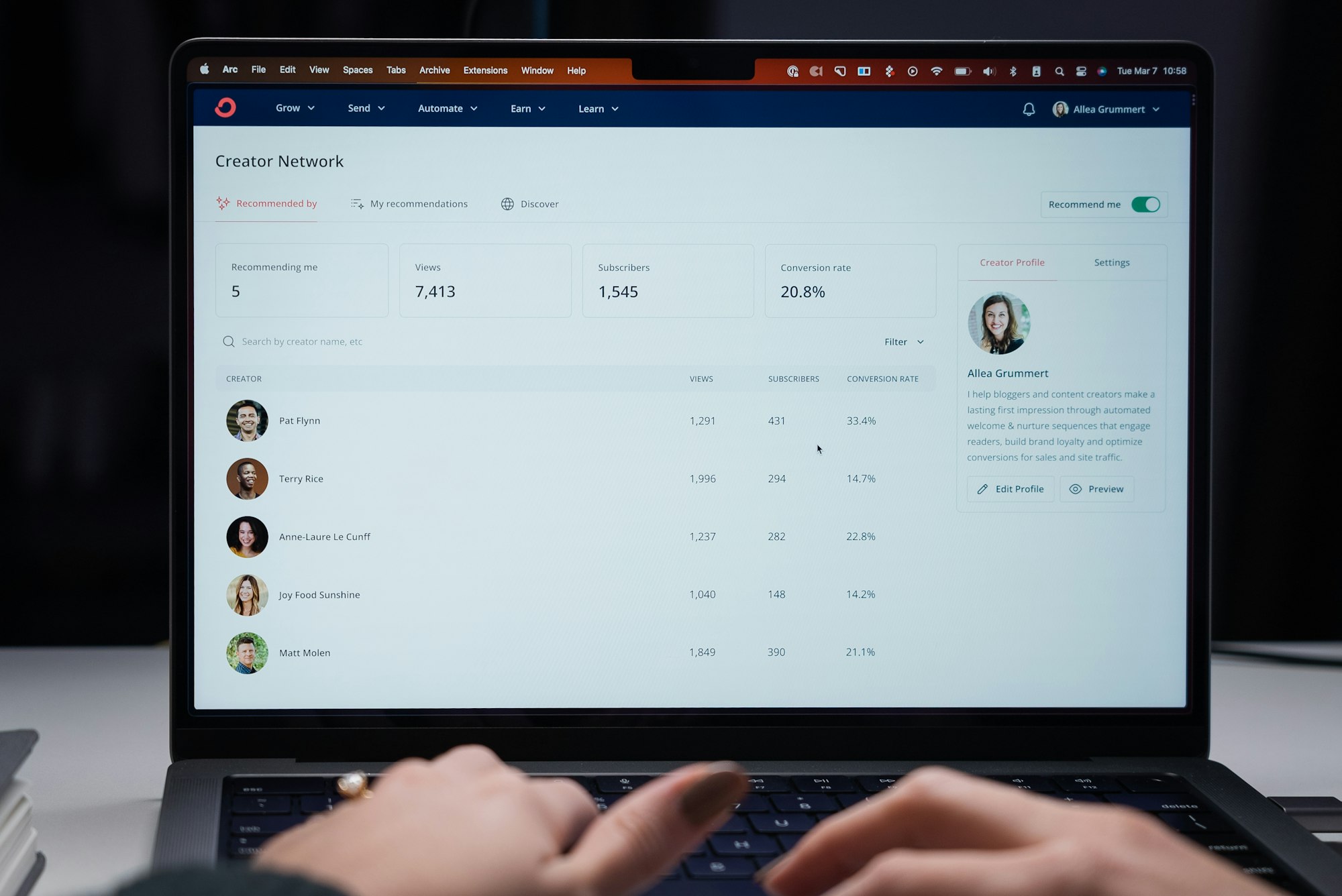
Integrasi antara Mayar dan ConvertKit dapat memudahkan pengguna dalam mencatat kontak dari user baru di Mayar ke ConvertKit. Salah satu cara untuk melakukan integrasi tersebut adalah melalui Zapier. Dengan menggunakan Zapier, pengguna dapat membuat otomatisasi yang memungkinkan data kontak dari user baru di Mayar secara otomatis tercatat di ConvertKit. Dalam artikel ini, akan dijelaskan langkah-langkah untuk melakukan integrasi antara Mayar dan ConvertKit melalui Zapier secara lengkap dan mudah dipahami.
Sebelum Anda Memulai
Sebelum membuat Zapier yang mengintegrasikan ConvertKit dengan Mayar, Anda harus membuat akun Zapier. Jika Anda sudah memiliki akun Mayar, Anda dapat masuk dengan Zapier langsung dari menu Zapier yang ada di integrasi pada aplikasi Mayar. Tetapi apabila belum memilikinya anda dapat menggunakan akun google. Anda juga memerlukan akun ConvertKit dan akun mayar untuk mengintegrasikannya.
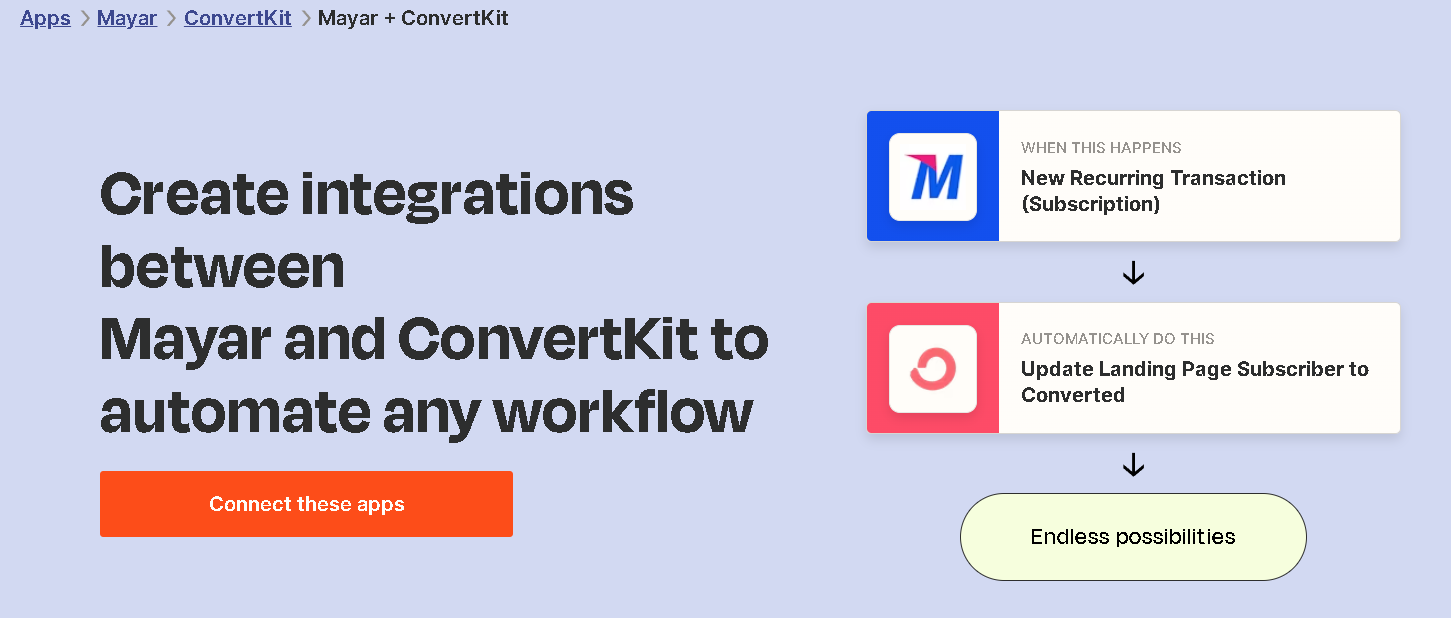
Zapier sendiri merupakan platform yang selalu terdiri dari dua bagian:
Trigger: pada Zapier berfungsi untuk memulai alur kerja, seperti pada saat ada pelanggan baru melakukan transaksi data pelanggan akan tersimpan ke Mayar.
Action: pada Zapier adalah langkah atau tindakan yang diambil oleh Zapier setelah trigger terjadi. Seperti pada saat pelanggan baru melakukan transaksi dari Mayar. Maka data pelanggan akan tersimpan kepada ConvertKit. Satu Zapier dapat melakukan lebih dari satu tindakan. Bergantung pada alur kerja yang telah Anda siapkan.
bagian 1: Siapkan Aplikasi Trigger Anda
Anda menggunakan Mayar untuk aplikasi trigger, aktivitas trigger Anda dapat berupa saat ada pelanggan baru dibuat ke Mayar dan banyak lagi. Dalam contoh kita akan memilih " New Customer" untuk aktifitas trigger pada Mayar.
Langkah ke 1: Mari klik "sign in". Ini akan meminta Anda untuk masuk ke akun Mayar Anda. Jika Anda belum pernah menghubungkan Mayar ke Zapier sebelumnya.
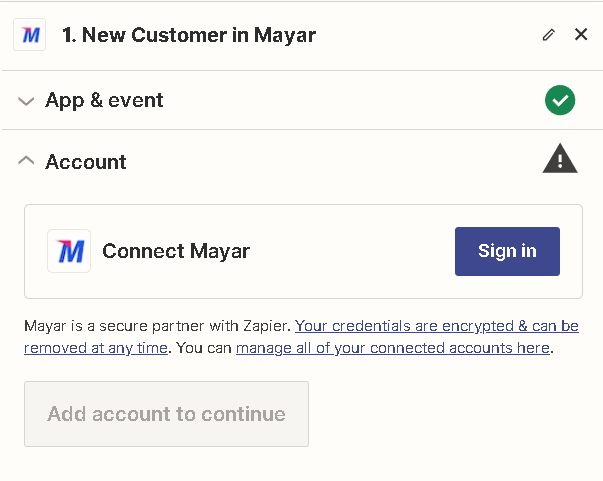
Langkah ke 2: Anda akan diminta untuk memasukkan API KEY MAYAR.
Langkah ke 3: Untuk mendapatkan Mayar API KEY, Anda bisa masuk ke aplikasi Mayar, lalu masuk ke menu integrasi dan pilih menu "API Keys and Token". Di menu Anda akan melihat kolom "API Keys" dan kemudian klik "Generate API KEY".
Langkah ke 4: Setelah itu Akan tampil API KEY Mayar Anda, Anda tinggal klik “copy API KEY” yang ditampilkan pada halaman.
Langkah ke 5: Kemudian tempel kunci API di halaman Zapier sebelumnya lalu tekan "Yes, Continue to Mayar".
Langkah ke 6: lalu tekan “Continue” atau “Lanjut,”.
Langkah ke 7: Kemudian lakukan tes koneksi dan periksa informasi yang ditampilkan. Klik “Test Trigger”.
Langkah ke 8: Jika informasi akun Mayar Anda sudah benar, klik "Lanjutkan". Data ini diambil dari data Mayar yang ada untuk memantau kinerja sistem dengan baik.
Anda sekarang telah berhasil menghubungkan Zapier ke Mayar dengan aman.
Bagian 2: Hubungkan Aplikasi Action Anda
Pada langkah berikutnya, Anda akan menyiapkan aplikasi action yang akan dilakukan Zapier Anda setelah aplikasi trigger. Mulailah dengan mencari dan memilih program action. Kami akan menggunakan ConvertKit. Selanjutnya, pilih aplikasi action Anda. Jika aplikasi action Anda adalah ConvertKit Anda dapat menambahkan data pelanggan baru dari yang baru bertransaksi di Mayar secara otomatis pada ConvertKit.
Langkah Ke 1: Untuk menghubungkan ConvertKit dengan Zapier pertama kita harus memilih event di mana saya memilih “Add Tag to Subscriber” untuk menghubungkan data contact Mayar pada Subscriber ConvertKit lalu klik “Continue”.
Langkah Ke 2: Klik “sign in” untuk login pada akun ConvertKit yang kalian miliki.
Langkah Ke 3: Anda akan diminta untuk memasukkan API Secret ConvertKit.
Langkah Ke 4: Untuk mendapatkan API Secret ConvertKit, Anda bisa login ke aplikasi ConvertKit, lalu masuk ke menu “Setting” pada “profil” pada pojok kanan atas.
Langkah Ke 5: Setelah itu Akan tampil halaman settings. Anda tinggal klik “Advanced” yang ditampilkan pada bagian Sidebar sebelah kiri bawah.
Langkah Ke 6: Setelah itu Akan tampil halaman Advanced yang dimana anda dapat klik “Show” pada bagian API Secret.
Langkah Ke 7: Setelah itu Akan tampil API Secret ConvertKit Anda, Anda tinggal salin API Secret ConvertKit.
Langkah Ke 8: Kemudian kita Kembali lagi pada halaman Zapier lalu kita salsin API Secret ConvertKit pada halaman Zapier lalu tekan "yes, Continue to ConvertKit ".
Langkah Ke 9: Pastikan akun yang telah dihubungkan sudah benar lalu klik “Continue”.
Langkah Ke 10: Berikutnya akan tampil forms Konfigurasi yang berisikan isi data yang mau disimpan. Silahkan isi sesuai dengan yang di butuhkan. di sini saya mengisikan dengan tandai, Email customer dan nama customer. apabila sudah sesuai dengan keperluan silahkan klik “continue”.
Langkah Ke 12: Pastikan data yang ingin di test sesuai dengan data yang tadi kita inputkan lalu klik “Langkah tes”.
Langkah Ke 13: Setelah berhasil melakukan test pastikan datanya sesuai dengan data yang kalian konfigurasi tadi dan anda dapat mencarinya juga pada ConvertKit kalian apabila datanya sudah sesuai kalian dapat Klik “Publish”.
Langkah Ke 14: Tunggu hingga selesai.
Dengan mengikuti langkah-langkah ini, Anda dapat dengan mudah mengotomatiskan proses pencatatan kontak dari Mayar ke ConvertKit melalui Zapier. Selamat mencoba!